ホームページ >システムチュートリアル >Windowsシリーズ >win11の右クリックメニューの表示が遅い場合はどうすればいいですか? win11マウスの右クリックポップアップが遅い問題の解決策
win11の右クリックメニューの表示が遅い場合はどうすればいいですか? win11マウスの右クリックポップアップが遅い問題の解決策
- 王林転載
- 2024-02-12 12:30:221393ブラウズ
最近、一部のユーザーから、Windows 11 システムを使用しているときに、右クリック メニューの表示が非常に遅くなり、ユーザーの通常の操作に問題が発生するという問題が発生したと報告されました。この問題に対応して、PHP エディター Banana は、誰もがこの問題を解決できるように、いくつかの解決策をまとめました。ここでは、Windows11でマウスの右ボタンの立ち上がりが遅い原因とその対処法を詳しく紹介します。この問題に遭遇したことがある場合は、読み続けてください。そうすれば、自分に合った解決策が見つかるかもしれません。
win11 の右クリック メニューの表示が遅い場合はどうすればよいですか?
方法 1:
1. まず、キーボード ショートカット「Win R」を押して開きます。走る。
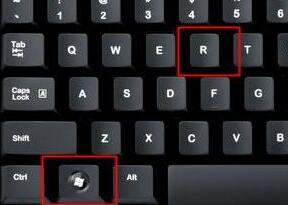
#2.「regedit」と入力し、Enter キーを押して確定します。
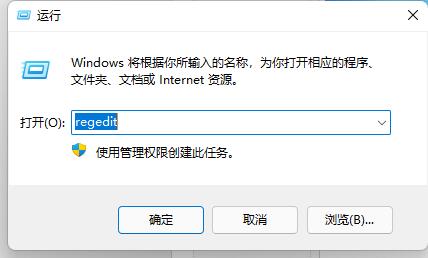
3. レジストリ エディターを開いた後、次の場所「HKEY_CLASSES_ROOT\Directory\Background\Shellex\ContextMenuHandlers」に移動します。
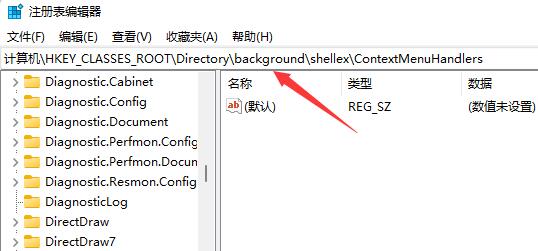
##4. 次に、その中にある「New」という名前のファイルまたは項目をすべて削除します。
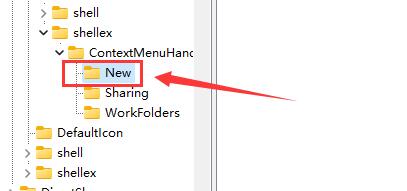
方法 2:
1. リソース マネージャーを開き、右クリックして各ファイルを順番に開きます。
2. 開くのが遅いファイルまたはオプションを確認し、削除します。
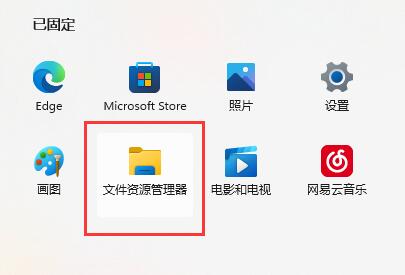
以上がwin11の右クリックメニューの表示が遅い場合はどうすればいいですか? win11マウスの右クリックポップアップが遅い問題の解決策の詳細内容です。詳細については、PHP 中国語 Web サイトの他の関連記事を参照してください。

